Windows bietet einige vordefinierte Symbolleisten, auf die über das Windows. zugegriffen werden kann Taskleiste. Eine dieser Symbolleisten ist die Adresssymbolleiste. Die Adresssymbolleiste bietet den direkten Zugriff auf eine Website über die Windows-Taskleiste. Die Adresssymbolleiste verwendet den Standard-Webbrowser, um auf Websites zuzugreifen.
In diesem Artikel befolgen wir bestimmte Schritte auf So zeigen und verwenden Sie die Adresssymbolleiste in Windows 10:
Schritt 1:
Klicken Sie mit der rechten Maustaste auf die Windows-Taskleiste. Gehen Sie zu "Symbolleisten" und klicken Sie auf die Symbolleiste "Adresse".
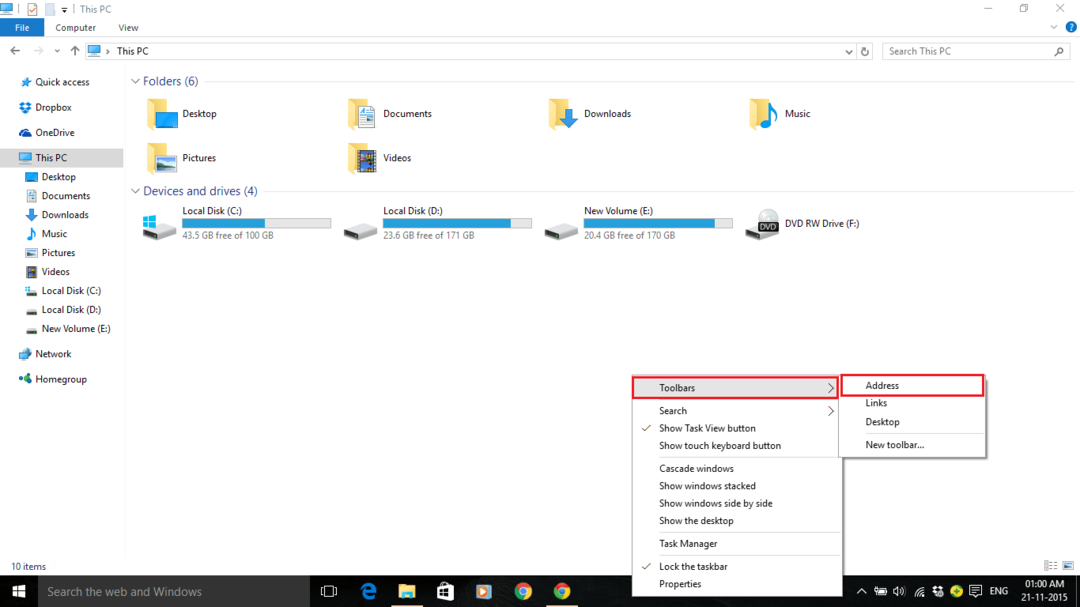
Die Windows-Taskleiste wird jetzt in der Adresssymbolleiste angezeigt.
Schritt 2:
Wenn Sie die Größe der Symbolleiste ändern möchten, müssen Sie deaktivieren, ob Ihre Windows-Taskleiste ist gesperrt.
Wenn Ihre Taskleiste gesperrt ist, können Sie sie entfernen, indem Sie mit der rechten Maustaste auf die Windows-Taskleiste klicken und auf „Taskleiste sperren“ klicken.
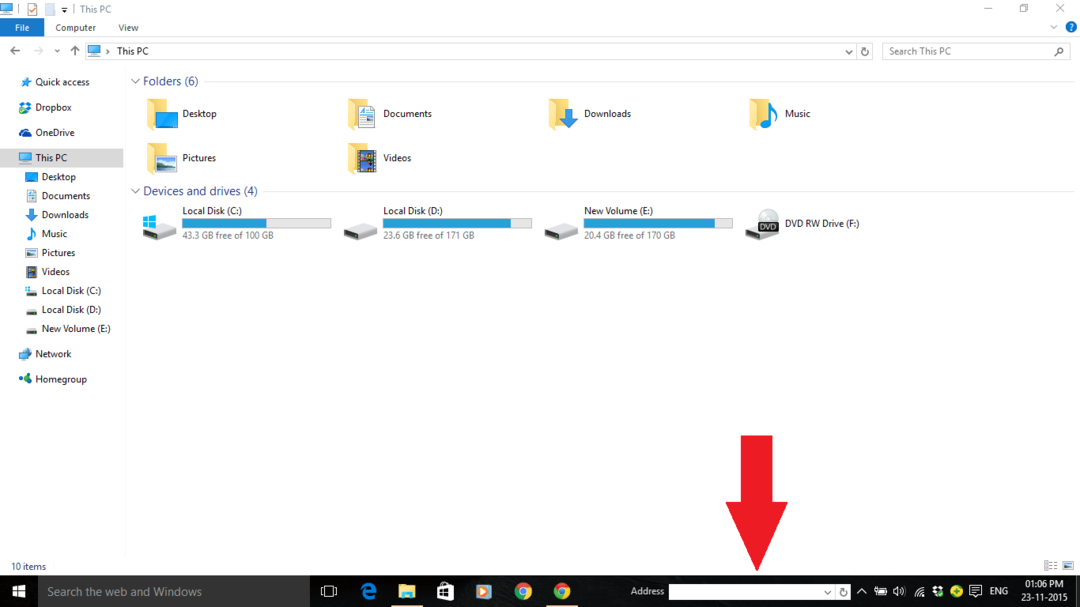
Daher wird Ihre Windows-Taskleiste entsperrt.
Schritt 3:
Jetzt können Sie die Adresssymbolleiste in Richtung der angehefteten Symbole in der Windows-Taskleiste ziehen, um sie größer erscheinen zu lassen.
Sie können auch die Schaltflächen „Dropdown“ und „Aktualisieren“ in der Adresssymbolleiste verwenden, um „den Verlauf von. anzuzeigen Websites, auf die über den Standard-Webbrowser zugegriffen wird“ & „Aktualisieren Sie die aktuelle Website im Webbrowser“ beziehungsweise.
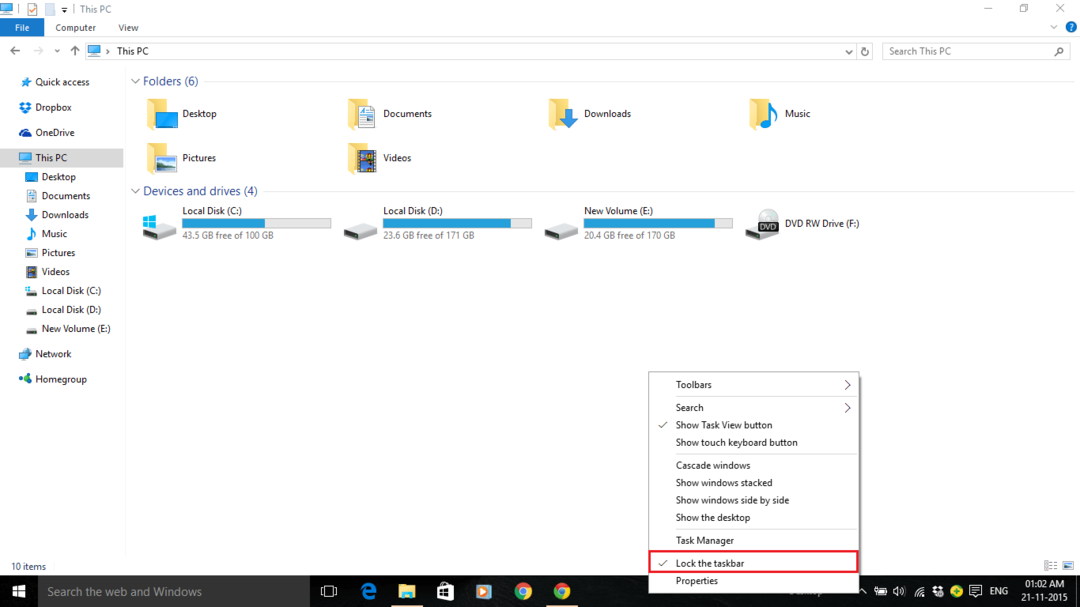
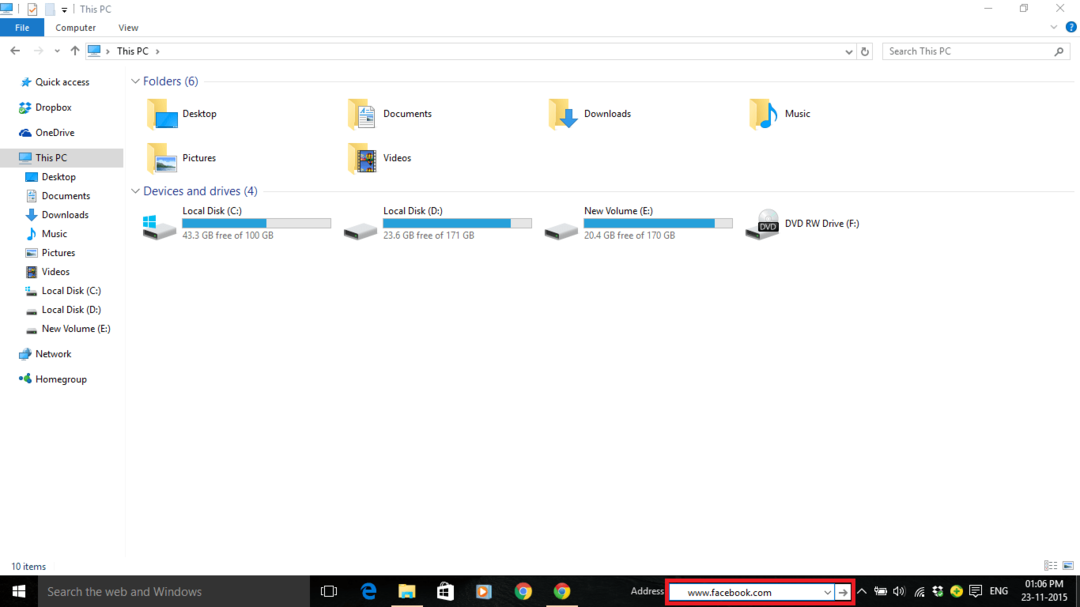
Schritt 4:
Um über die Adresssymbolleiste auf eine Website zuzugreifen, geben Sie die URL (Uniform Resource Locator) einer bestimmten Website ein und drücken Sie die Eingabetaste.
Zum Beispiel haben wir die URL von Facebook eingegeben, d.h. www.facebook.com.
Jetzt wird die Website über den vom Benutzer angegebenen Standard-Webbrowser geöffnet.
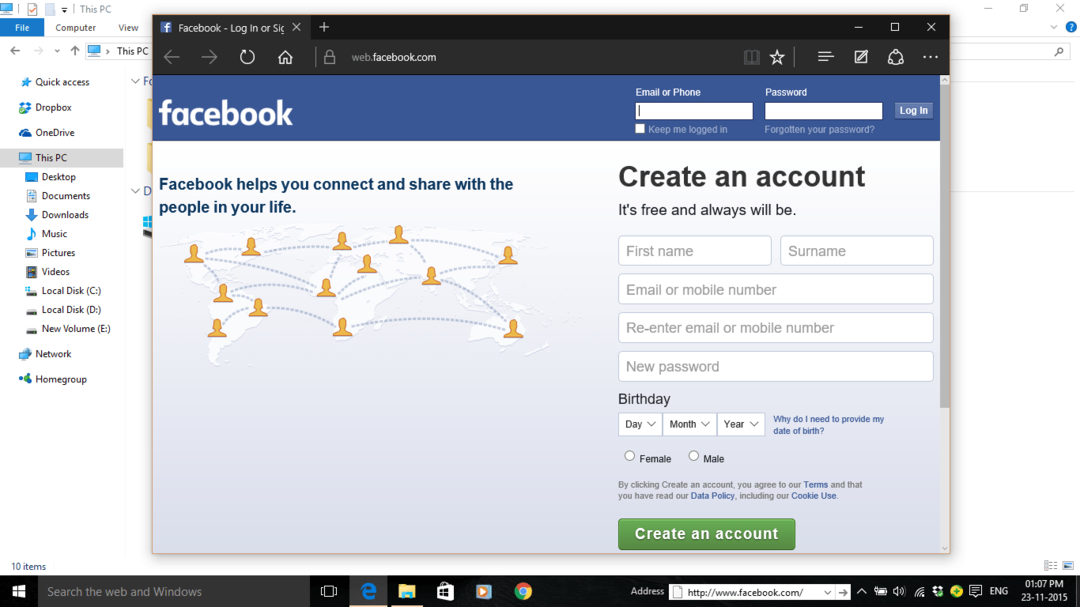
Beispielsweise ist „Edge“ derzeit der Standard-Webbrowser in unserem System. Die Website öffnet sich also über die Kante Webbrowser.

